自从u盘重装系统开始流行,很多用户就想制作一个U盘启动盘,以备不时之需。韩博士装机大师不仅可以为我们将U盘制作为启动盘,还可以下载系统文件存放到U盘中。那么下面就让小编为大家带来韩博士制作win7系统U盘启动盘步骤。
相关文章
一、制作准备
1、8G容量U盘一个
2、制作工具:韩博士装机大师
二、Windows7系统重装具体步骤
将U盘插在USB接口,在韩博士官网下载并打开韩博士装机大师。在软件界面中,点击U盘启动选项,然后打开下方的U盘模式。
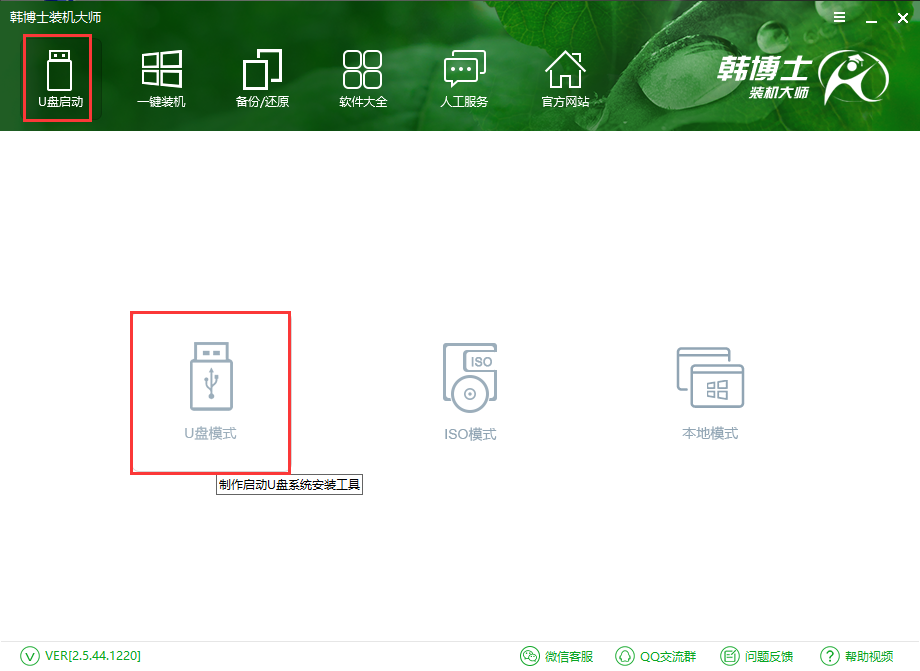
然后按照默认的设置,点击一键制作启动U盘。制作启动U盘时,需要选择U盘的启动类型。韩博士可以为我们制作BIOS或是BIOS/UEFI双启动类型的U盘。为了适应各类型的电脑,建议制作BIOS/UEFI双启动类型的U盘。
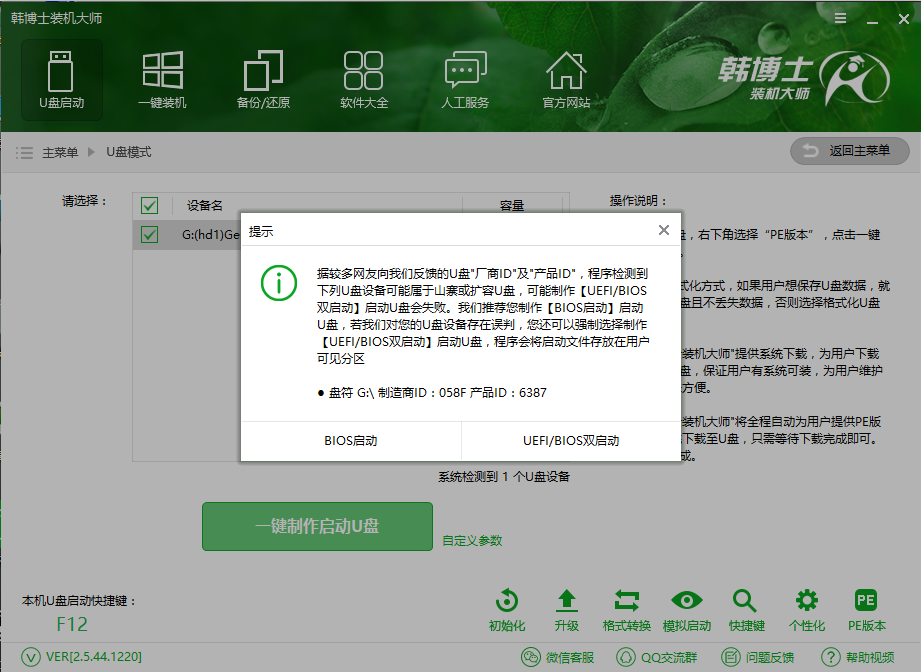
接下来可以进行系统的选择。韩博士可以为在U盘制作完成后将选择系统拷贝到U盘中,免去我们自己寻找系统的麻烦。在这里推荐选择win7 64位系统,如果已经有了系统文件,也可以选择直接制作启动U盘。在U盘制作完成后将其拷贝到U盘中即可。
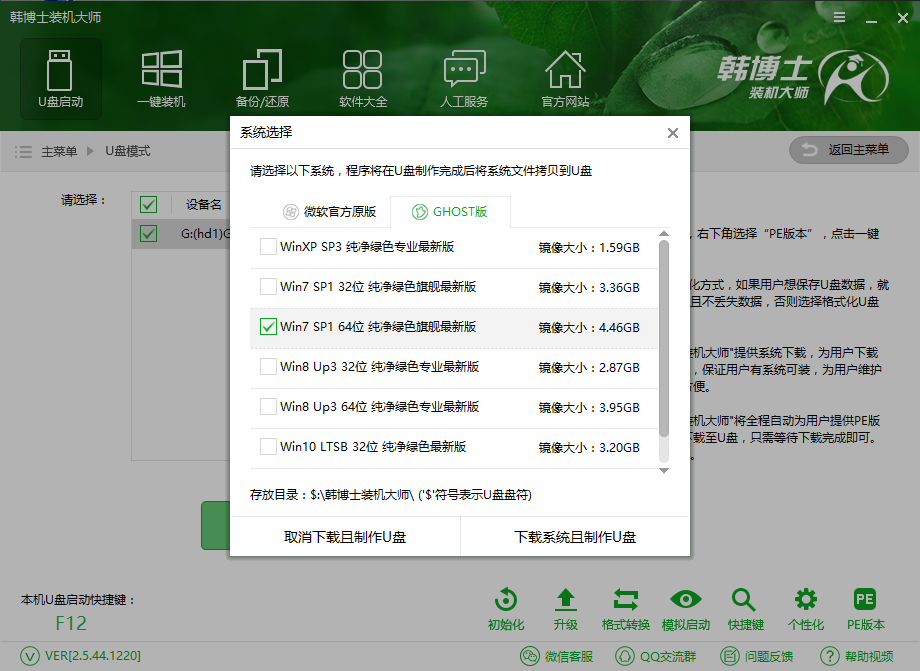
接下来韩博士就会为我们下载系统文件,并将U盘制作为启动U盘。如果因为意外制作失败,重新按照上述方法进行制作即可。制作完成后,我们可以使用模拟启动功能来检查U盘是否制作成功。制作成功会出现PE选择界面。
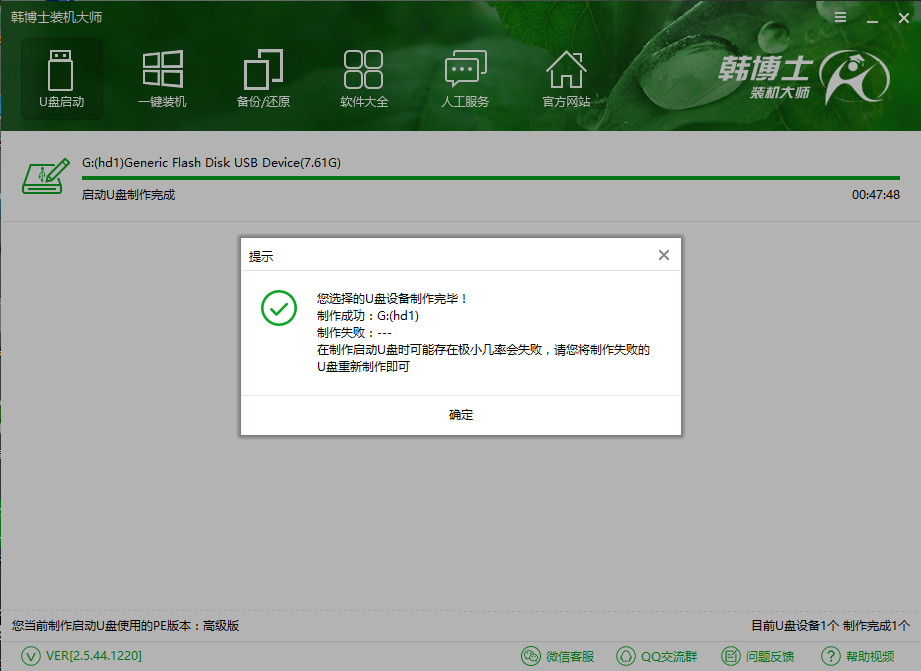
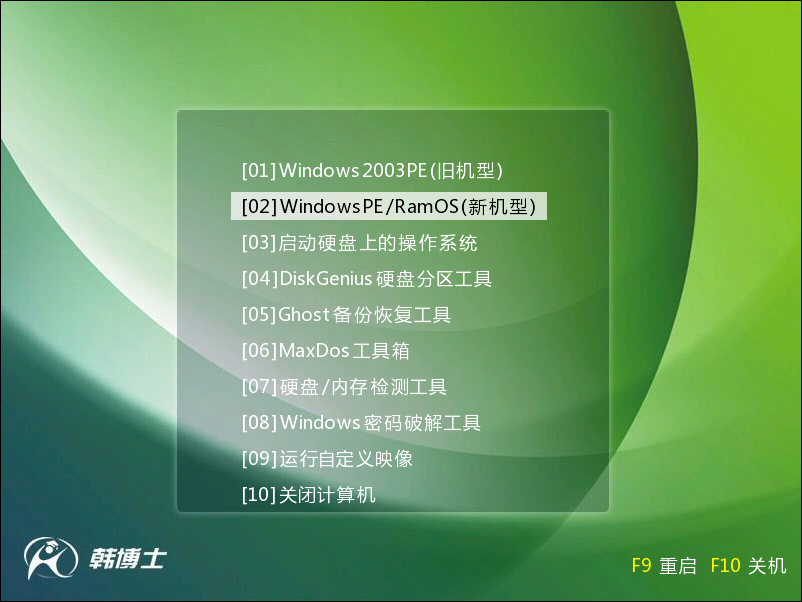
以上就是小编为大家带来的韩博士制作win7系统U盘启动盘步骤。想要进行U盘重装win7系统,可以使用韩博士装机大师制作带有win7系统的启动U盘,然后设置BIOS从u盘启动进行U盘重装。

